- 需要做的工作包括以下几点
- 创建一个本地的仓库,将自己的代码搞进去
- 将自己的代码上传到远程私有仓库中去
- 创建一个pods 的描述文件 .podspec
- 修改.podspec描述文件中的相关的描述信息
- 创建远程内部私有Spec Repo仓库
- 向私有的Spec Repo仓库中提交.podspec
- 在个人项目中的Podfile中增加刚刚制作的好的Pod并使用
- 后期的升级维护
- 具体详细的步骤如下
- 创建远程仓库注意点
- 正规的仓库都有一个license文件,Pods依赖库对这个文件要求比较严格,需要有这个文件,建议使用MIT类型的license
- 代码版本要打tag(要在代码版本上传以后打tag)
- pod 支持 .a静态库、.framework 以及文件,不一定要是可运行的工程里面的某个组件
- 放代码的仓库不一定非要是Git仓库,只要是可以获取到相关代码文件就可以,可以是SVN的,也可以是zip包,区别就是在podspec中的source项填写的内容不同
- 创建一个pods 的描述文件 .podspec
- 如果你已经有先有工程可以使用如下命令直接创建.podspec文件
$ pod spec create MyViewExtension<这个名称一般和创建的项目名称一样就可以> - 或者使用如下命令创建完整项目工程目录
$ pod lib create MyViewExtension <这个名称一般和创建的项目名称一样就可以>使用这个命令会询问如下问题,根据项目情况选择即可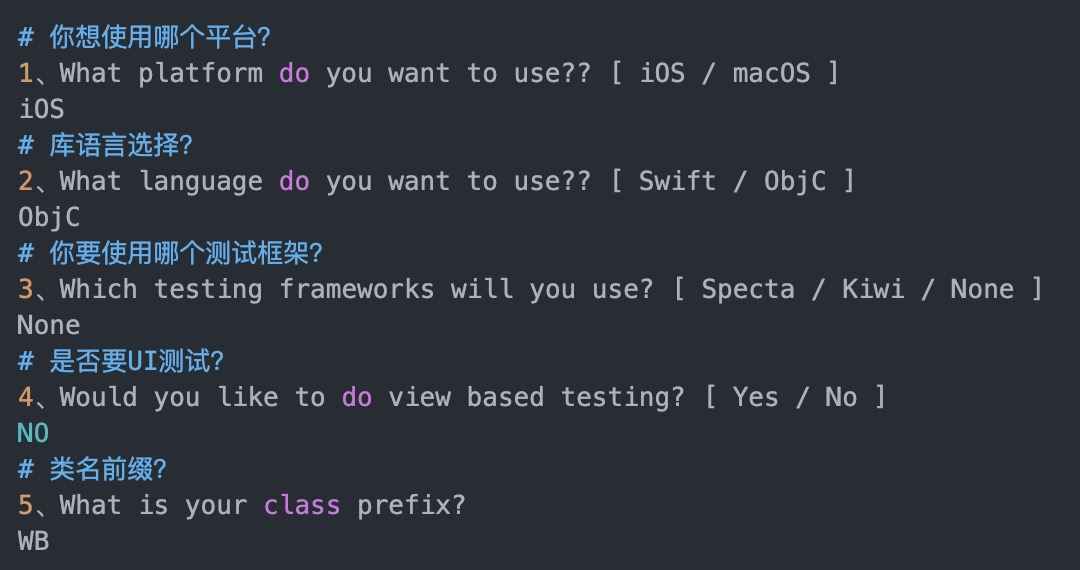
- 修改.podspec描述文件中的相关的描述信息
详情可参考CocoaPods的官网的PodSpec语法1
2
3
4
5
6
7
8
9
10
11
12
13
14
15
16
17
18
19
20
21
22
23
24
25
26
27
28
29
30
31
32
33
34
35
36
37
38
39
40
41
42
43
44
45
46
47
48
49
50
51
52
53
54
55
56
57
58
59
60Pod::Spec.new do |s|
# 项目的名称
s.name = "MyViewExtension"
# 项目的版本号,通过项目git的tag标签进行对应,这里的标签代表的版本
s.version = "0.0.1"
# 项目简单的描述信息
s.summary = "Just Testing."
# 项目的详细描述信息,注意,这里的文字的长度,一定要比上面的s.summary长,不然会认为格式不合格
s.description = <<-DESC
this project provide all kind of KeychainDeviceID for iOS developer
DESC
# 项目的网页主页信息,这里可以直接写自己的远程仓库的主页的地址
s.homepage = "https://github.com/RunOfTheSnail/MyViewExtension"
# 开源协议
s.license = "MIT"
# 作者信息
s.author = { "zhangyan" => "17***24@163.com" }
# 这个比较重要,指的就是git的对应的远程仓库的地址以及版本号,版本号直接获取的是上面的s.version
# 项目地址,这里不支持ssh的地址,验证不通过,只支持HTTP和HTTPS,最好使用HTTPS
# Supported Keys:
# :git => :tag, :branch, :commit, :submodules
# :svn => :folder, :tag, :revision
# :hg => :revision
# :http => :flatten, :type, :sha256, :sha1
s.source = { :git => "https://github.com/RunOfTheSnail/MyViewExtension.git", :tag => s.version }
# 支持的平台及版本
s.platform = :ios, "11.0"
# 支持的ios最低版本
s.ios.deployment_target = "7.0"
# 如果是 Swift 的话指定 Swift 编译版本
# s.swift_version = "4.0"
# 必备项,代码源文件地址,如果有多个目录下则用逗号分开,否则"public_header_files"等不可用
s.source_files = "GSLXYKeychainDeviceID/KeychainDeviceID/**/*.{h,m}"
# 公开头文件地址
# s.public_header_files = "Pod/Classes/**/*.h"
# 所需的系统framework,多个用逗号隔开,不需要后缀名
# s.framework = "SomeFramework"
s.frameworks = "UIKit", "AnotherFramework"
# 需要弱链接的框架
# s.weak_framework = "Twitter"
# s.weak_frameworks = "Twitter", "SafariServices"
#项目依赖的库文件(这个是系统的库文件),不需要后缀名,比如sqlite,libz等.以lib开头的需要省略掉lib这三个字母.例如:libz需要简写为z否则报错
# s.library = "iconv"
# s.libraries = "iconv", "xml2"
# 第三方或自己创建的 .Framework的名称
# s.vendored_frameworks = "YostarLib.framework"
# 第三方或自己创建的 .a静态库的名称
# s.vendored_libraries = "libYostarStaticLib.a"
# 添加资源文件
# s.resource = "XXX/XXXX/**/*.bundle"
# s.resources = "XXX/XXXX/**/*.bundle"
# CocoaPods会把这个库配置成static framework,同时支持Swift和Objective-C
# s.static_framework = true
# 依赖关系,该项目所依赖的其他,当在加载的时候也会一块把相关的依赖的库加载下来,如果有多个需要填写多个
# s.dependency "JSONKit", "~> 1.4"
# 是否使用ARC,如果指定具体文件,则具体的文件使用ARC
s.requires_arc = true
# 指定项目配置,如HEADER_SEARCH_PATHS、OTHER_LDFLAGS等
# s.xcconfig = {"OTHER_LDFLAGS" => "-ObjC"}
end
- 修改完毕之后进行检验一下.podspec的格式有木有问题
1
2
3
4
5
6
7
8
9$ pod lib lint
完整lint格式
$ pod lib lint --allow-warnings --use-libraries --verbose --no-clean --sources='http://10.11.180.29/mobileDevelopers/YZT-Loan-Pod-Spec.git'
--verbose:打印错误
--allow-warnings:允许警告,默认有警告的podspec会验证失败
--fail-fast:遇到错误马上停止,默认会完成全过程再停止
--use-libraries:如果自己私有库包含library,引用了.a、.framework,在验证和提交时需要加
--no-clean:检查问题
--sources:如果依赖了其他不包含在官方specs里的pod,则用它来指明源,比如依赖了某个私有库。多个值以逗号分隔
创建远程内部私有Spec Repo仓库
创建远程内部私有Spec Repo仓库, 需要到Github或其他代码托管平台创建远程仓库, 之后将远程仓库克隆到本地,终端执行如下命令:1
2// 这里可以用https或ssh地址方式克隆
$ pod repo add WBSpecs https://github.com/G***00/TestPodspec.git注意:代码仓库和Spec Repo是需要分开存储的
克隆成功之后,我们可以查看一下:$ open ~/.cocoapods/repos
本地cocoapods目录如下:
向私有的Spec Repo仓库中提交.podspec
- 首先将本地.podspec推送到远程私有repo spec仓库和本地repo spec仓库,终端执行如下命令:
$ pod repo push WBSpecs WBAvoidCrash.podspec 参数解析:repo spec仓库名称 .podspec名称 - 验证远程是否通过
推送成功之后,终端输入如下命令进行验证$ pod spec lint WBAvoidCrash.podspec - 验证私有仓库是否可用
用pod命令进行搜索,看能否搜索到:$ pod search WBAvoidCrash
如果搜索不到,在终端执行如下命令$ rm ~/Library/Caches/CocoaPods/search_index.json或者更新本地仓库$ pod repo update然后重新search
- 在个人项目中增加刚刚制作好的Podfile并使用
新建一个测试工程测试,用CocoaPods初始化项目,编辑Podfile文件:编辑好podfile文件之后,终端执行:1
2
3
4
5
6
7
8
9
10
11#CocoaPods官方spec仓库
source 'https://github.com/CocoaPods/Specs.git'
#自己私有spec仓库
source 'https://github.com/wenmobo/WBSpecs.git'
platform :ios, '8.0'
target 'TestDemo' do
#防Crash库
pod 'WBAvoidCrash'
end1
2
3$ pod install 安装时使用,更新库使用update命令
或
$ pod update 更新时使用 - 后期的升级维护
8.1. 更新远程私有库中的代码
8.2. 修改.podspec中的配置,version升级一个版本
8.3. 给当前的远程仓库的代码,重新打个tag,tag和.podspec的version一样
8.4. 远程仓库的代码更新完毕,接下来执行上面的 6.将当前本地的spec文件传到私有Spec Repo仓库的索引库中
8.5. 检查测试一下,有没有上传到私有Spec Repo仓库的索引库中
- 删除私有的Spec Repo
$ pod repo remove [name]
其实直接找到以后,手动删除就好了,然后在将Git的变动push到远端仓库即可 - 清理CocoaPods本地缓存
特殊情况下,由于网络或者别的原因,通过CocoaPods下载的文件可能会有问题
手动删除(
~/Library/Caches/CocoaPods/Pods/Release目录)打开终端,输入
$ pod cache list,会列出所有本地已经缓存的第三方库,在终端中输入$ pod cache clean AAA会删除AAA缓存库,使用$ pod cache clean --all清除所有缓存